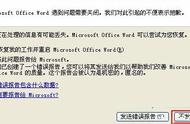“刚刚我在用word编辑文档,但是突然word就显示异常了,然后莫名其妙就自动退出了,这可怎么办?我还有机会找回这些文档吗?”
当我们在使用Microsoft Word时,突然遭遇到程序异常退出的情况,可能会让人感到非常困扰。这种情况可能导致我们正在编辑的文档丢失,引发对文档找回的迫切需求。Word异常退出文档找回应该怎么操作呢?
本文小编将给大家分享几个正确的操作方法,帮助大家轻松找回word文档。如果需要恢复文档,可以尝试按照下方小编分享的方法继续操作。

Word崩溃文档丢失如何找回?其实word文档有自动恢复的功能,当我们没保存文档时,可以先尝试试用自动恢复功能,看看能否恢复异常的文档。
第1步:重新打开Word程序;
第2步:看一下Word的菜单栏中是否出现了【文档恢复】或【自动恢复】选项;
第3步:如果有自动保存的版本,Word通常会提示您选择已恢复的文档。点击选择即可还原。

不小心关机了文档没保存怎么办?用户也可以尝试对临时文件进行检查。或许有机会找回word文档。
第1步:打开文件资源管理器,找到Word的临时文件夹;
提示:在Windows上,通常在
【C:\Users\YourUsername\AppData\Local\Microsoft\Office\UnsavedFiles】中。
第2步:在该文件夹内查找以【~WRL】或【~WRD】开头的文件,这些文件可能是异常退出时的自动保存文件;
第3步:复制找到的文件,另存为您的目标位置,然后尝试打开它们。

Word文档异常无法保存怎么办?如果使用word时出现文档异常的情况,用户可以尝试借助word的恢复功能来对文件进行恢复。
第1步:重新启动Word应用程序;
第2步:打开Word文档后,点击菜单栏中的【文件】选项;
第3步:在左侧面板中选择【信息】选项卡,然后点击【恢复未保存的文档】;
第4步:Word会显示所有可用的版本历史记录,选择您想要恢复的版本。